台式电脑window7浏览器打不开网页怎么解决 台式电脑window7浏览器无法显示网页怎么办
在使用台式电脑时,经常会遇到浏览器无法打开网页的问题,特别是在使用Windows 7系统时更为常见,造成这种情况的原因可能是网络连接问题、浏览器设置错误或系统缓存过载等。针对这些问题,我们可以尝试重新启动路由器、清除浏览器缓存、检查防火墙设置等方法来解决。希望以上解决方法能帮助您顺利解决台式电脑无法打开网页的困扰。
解决方法:
1、首先我们先来检查网络是否正常连接,再来看看是其他什么原因导致的。
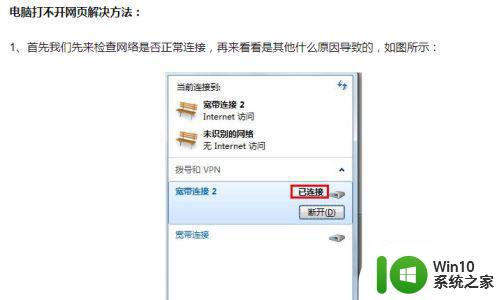
2、网络连接图标一般在桌面的右下角,如果显示没有连接的话, 那么就需要连接。如果显示已连接的话,建议尝试一下断开,然后再去连接- -下看看。
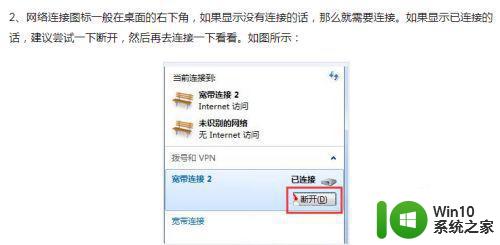
3、如果操作了以上步骤依旧还不能解决问题。那么我们需要要检查一下你电脑的安全软件 是否阻止浏览器打开网页。比如有些安全软件有阻止访问网站的功能,只要取消这个功能就可以了。
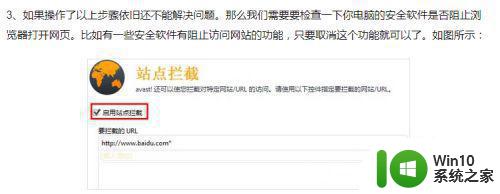
4、当然还有一种情况是系统防火墙设置导致的。我们可以打开控制面板,点击防火墙选项,选择使用推荐的设置。
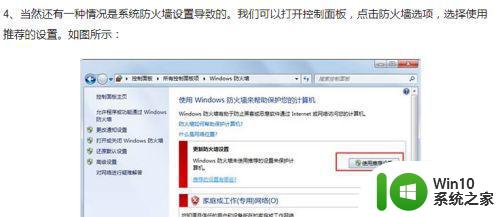
5、点击界面左边导航栏的高级设置选项,如果系统开启了账户安全控制会暗屏,选择通过即可。
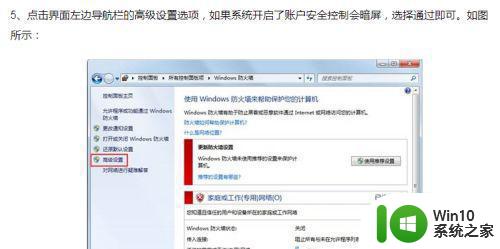
6、最后在在高级设置中找到你的浏览器的位置,如图,看是否被阻止访问网络,如果有,就点击这个选项,然后选择放行就可以取消阻止了。
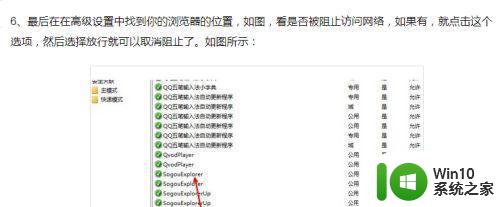
以上就是台式电脑window7浏览器打不开网页怎么解决的全部内容,如果有遇到这种情况,那么你就可以根据小编的操作来进行解决,非常的简单快速,一步到位。
台式电脑window7浏览器打不开网页怎么解决 台式电脑window7浏览器无法显示网页怎么办相关教程
- win7谷歌浏览器打不开网页怎么办 win7谷歌浏览器无法打开网页如何解决
- win7打不开网页的解决方法 win7浏览器打不开网页怎么修复
- w7系统电脑网页显示不了图片怎么解决 w7系统电脑浏览器无法显示网页图片怎么处理
- win7电脑打不开360浏览器主页的解决方法 Win7电脑360浏览器主页无法加载的解决方法
- win7系统ie8浏览器打开页面图片打个x的具体处理方法 win7系统ie8浏览器打开页面图片无法显示的解决方法
- win7浏览器提示证书错误怎么办 win7浏览器打开网页提示证书错误怎么解决
- win7电脑浏览器打开网页弹出安全警告怎么处理 win7电脑访问网页时出现安全警告怎么解决
- win7浏览器怎么收藏网址 Windows 7浏览器如何添加网页收藏夹
- win7浏览器网页提示错误dns probe possible修复方法 win7浏览器网页提示错误dns probe possible解决方法
- w7系统更改浏览器主页的方法 win7系统浏览器首页无法修改怎么办
- win7电脑如何修改浏览器主页 win7如何设置默认浏览器主页
- win7浏览器出现证书错误怎么办 win7浏览器打开网页时出现证书错误怎么解决
- window7电脑开机stop:c000021a{fata systemerror}蓝屏修复方法 Windows7电脑开机蓝屏stop c000021a错误修复方法
- win7访问共享文件夹记不住凭据如何解决 Windows 7 记住网络共享文件夹凭据设置方法
- win7重启提示Press Ctrl+Alt+Del to restart怎么办 Win7重启提示按下Ctrl Alt Del无法进入系统怎么办
- 笔记本win7无线适配器或访问点有问题解决方法 笔记本win7无线适配器无法连接网络解决方法
win7系统教程推荐
- 1 win7访问共享文件夹记不住凭据如何解决 Windows 7 记住网络共享文件夹凭据设置方法
- 2 笔记本win7无线适配器或访问点有问题解决方法 笔记本win7无线适配器无法连接网络解决方法
- 3 win7系统怎么取消开机密码?win7开机密码怎么取消 win7系统如何取消开机密码
- 4 win7 32位系统快速清理开始菜单中的程序使用记录的方法 如何清理win7 32位系统开始菜单中的程序使用记录
- 5 win7自动修复无法修复你的电脑的具体处理方法 win7自动修复无法修复的原因和解决方法
- 6 电脑显示屏不亮但是主机已开机win7如何修复 电脑显示屏黑屏但主机已开机怎么办win7
- 7 win7系统新建卷提示无法在此分配空间中创建新建卷如何修复 win7系统新建卷无法分配空间如何解决
- 8 一个意外的错误使你无法复制该文件win7的解决方案 win7文件复制失败怎么办
- 9 win7系统连接蓝牙耳机没声音怎么修复 win7系统连接蓝牙耳机无声音问题解决方法
- 10 win7系统键盘wasd和方向键调换了怎么办 win7系统键盘wasd和方向键调换后无法恢复
win7系统推荐
- 1 风林火山ghost win7 64位标准精简版v2023.12
- 2 电脑公司ghost win7 64位纯净免激活版v2023.12
- 3 电脑公司ghost win7 sp1 32位中文旗舰版下载v2023.12
- 4 电脑公司ghost windows7 sp1 64位官方专业版下载v2023.12
- 5 电脑公司win7免激活旗舰版64位v2023.12
- 6 系统之家ghost win7 32位稳定精简版v2023.12
- 7 技术员联盟ghost win7 sp1 64位纯净专业版v2023.12
- 8 绿茶ghost win7 64位快速完整版v2023.12
- 9 番茄花园ghost win7 sp1 32位旗舰装机版v2023.12
- 10 萝卜家园ghost win7 64位精简最终版v2023.12